MUI 알아보기
1. MUI란?
구글의 디자인 철학인 Material Design을 구현한 리액트 컴포넌트 라이브러리
2014년에 개발이 시작 되었고 2018년에 v1이 릴리즈되었다. 2022년 11월 현재 버전은 v5.10.14까지 나왔다.
설치
yarn add @mui/material @emotion/react @emotion/styled버전 5
변경점
많은 변경점이 있었던 v5 버전은 2021년 9월에 릴리즈 되었다. 이 때 기존에 사용하던 명칭을 material ui에서 mui로 변경했고 네이밍이나 로고뿐만 아니라 브랜드 아이덴티티를 전체적으로 변경하며 기존의 material ui와 차이를 명확히 하는 뱡항으로 변화했다.
기본 스타일링 엔진 변경
emotion이 MUI의 기본 스타일링 엔진으로 변경되었다. v4로 박스를 만들던 때보다 속도가 5~10배 정도 빨라졌다고 한다.
기존에 주로 사용되던 JSS 기반의 @mui/styles는 v5에서는 레거시 스타일링 방법이 되었다.
// v4의 @mui/styles 기반 스타일링
import * as React from "react";
import { makeStyles } from "@mui/styles";
import Button from "@mui/material/Button";
const useStyles = makeStyles({
root: {
background: "linear-gradient(45deg, #FE6B8B 30%, #FF8E53 90%)",
border: 0,
borderRadius: 3,
boxShadow: "0 3px 5px 2px rgba(255, 105, 135, .3)",
color: "white",
height: 48,
padding: "0 30px",
},
});
export default function Hook() {
const classes = useStyles();
return <Button className={classes.root}>Hook</Button>;
}스타일링 엔진을 jss에서 emotion으로 변경한 이유
- 리액트 커뮤니티에서
styled()가 css-in-js api의 가장 인기 있는 api로 자리 잡았다. (The React community is settling onstyled()as the most popular CSS-in-JS API. )makeStyles와 같은 api는 개발자들에게 여전히 새롭게 느껴졌다. - JSS 방식의 스타일링이 정적 css 생성에서는 빨랐지만 동적 스타일 생성에서는 너무 느렸다.
SX 속성의 추가
sx 속성은 css의 슈퍼셋으로 css 속성은 물론이고, 단축 속성이나 미디어 쿼리를 사용할 수 있고 커스텀한 theme에 쉽게 접근도 가능하다. 따라서 css에 익숙하다면 비교적 쉽게 sx 속성에 적응할 수 있다.
기존에 styled api로 개발을 했을 때에는 컴포넌트의 스타일을 선언하는 부분과 해당 컴포넌트를 사용하는 부분이 나뉘어 있어 컨텍스트 스위칭으로 시간을 낭비했다. 또한, 모든 컴포넌트들이 독립적으로 구성되며 네이밍이 필요했고 이 또한 리소스가 필요한 작업이었다.
뒤에서 좀 더 자세하게 sx 속성의 사용법에 대해 알아보겠다.
MUI 프로젝트
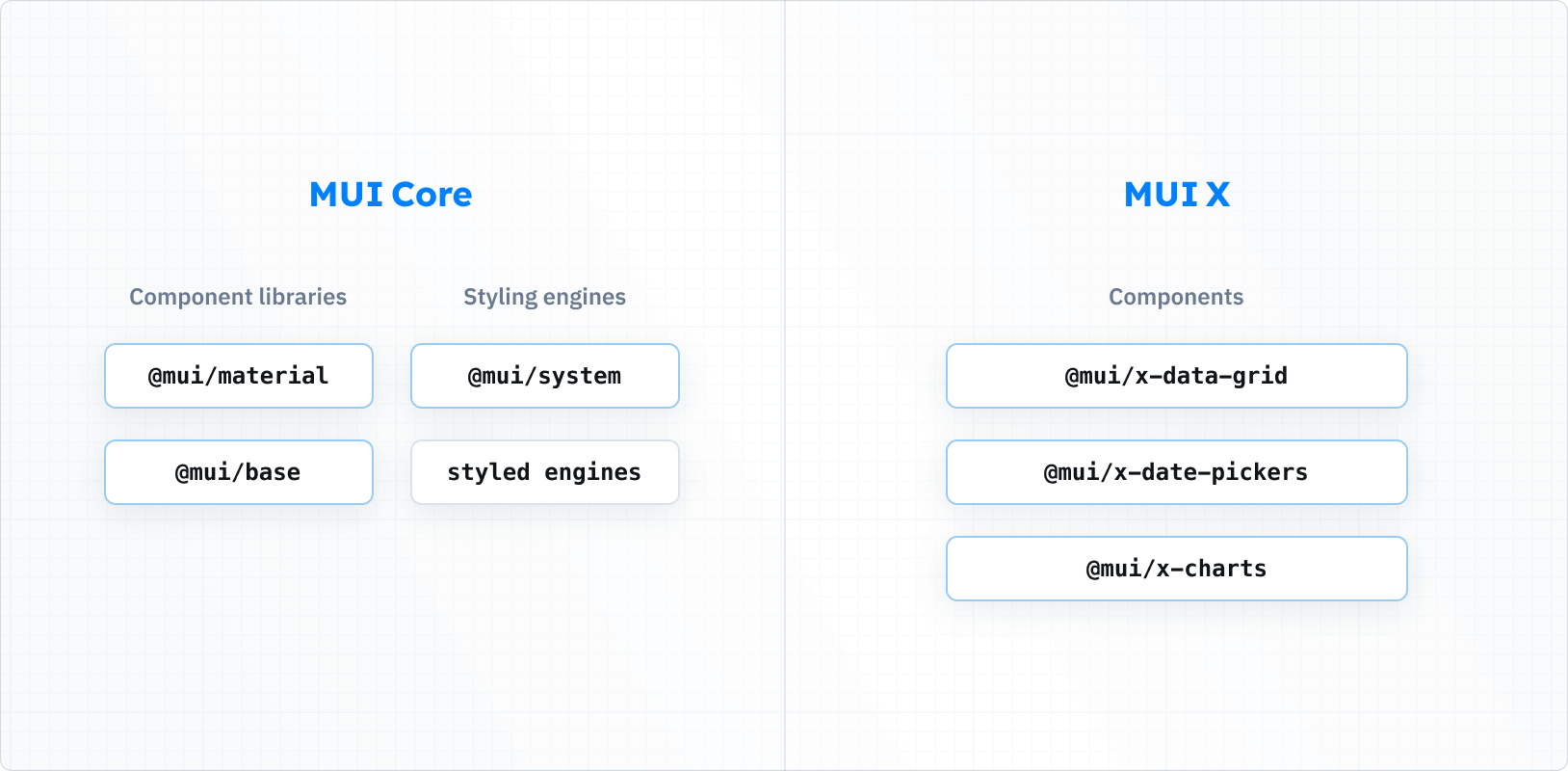
@mui/materialmaterial design 기반의 컴포넌트들의 모음으로 가장 많이 사용될 패키지이다.@mui/base스타일링이 되지 않은 UI 컴포넌트와 훅으로 기존 MUI 스타일에 종속되지 않고 스타일을 제어할 수 있다.@mui/systemcss 유틸리티 모음으로,@mui/material에 이미 포함되어 있기 때문에 따로 설치할 필요가 없다.@mui/styled-engineemotion으로 구현된 스타일링 엔진이다. 기본 엔진이기 때문에 스타일링 엔진을 emotion으로 가져간다면 따로 설치할 필요가 없다.@mui/styled-engine-scstyled-components로 구현된 스타일링 엔진이다.@mui/stylesJSS 기반의 스타일링 방식으로 v5에서부터 legacy가 되었다.
MUI의 장점
처음 프로젝트의 기술 스택을 선정할 때 어떤 스타일링 방식을 선택할지 고민이 많았다. MUI를 프로덕션 레벨에서 사용해본 적이 없었고 또 처음 접했을 때 문서도 너무 방대해보였을 뿐만 아니라 MUI 내에서도 세부적인 스타일링 방식이 너무 다양하게 느껴졌기 때문에 거리감이 느껴졌었다. 하지만 잘만 활용한다면 아주 디테일한 스타일링이 많지 않은 b2b 프로젝트의 특성상 빠른 생산성을 가져갈 수 있을거라 판단했고 한두달 정도 사용해본 결과 해당 서비스에 결이 잘 맞는 기술 스택이었던 것 같다.
리액트 커뮤니티 내에서의 높은 지분율
리액트 커뮤니티에서 MUI가 많은 지분을 차지하고 있는 만큼 관련 자료를 찾기가 쉽다.
공통 theme 설정 및 적용
theme 설정 하나로 MUI에서 제공되는 모든 컴포넌트들에 공통된 색상과 글꼴, 여백들을 부여할 수 있다. 간단하다!
일관된 컴포넌트
컴포넌트만을 관리하는 개발자는 없지만 최대한 공통으로 사용되는 컴포넌트들은 일관되게 사용할 수 있도록 하고 싶었다. MUI에서 제공해주는 컴포넌트를 바탕으로 원하는 속성만 추가로 extends 시켜 개발하니 어느 정도 일관성이 유지되는 것 같다.
2. 사용법
sx 속성
sx 속성은 v5에 새롭게 추가된 기능으로 기존의 주 스타일링 방식이었던 makeStyles에서 벗어나 주 스타일링 방식이 되었다.
css의 수퍼셋
기존에 리액트에서 style 속성으로 스타일링을 하는 것처럼 카멜 케이스 형식으로 스타일링을 적용한다. &:hover 와 같이 가상 선택자의 스타일링도 가능하다.
또한, padding이나 margin과 같이 단축 속성이 지원되는 css 속성들도 있어 더 짧게 사용할 수 있다.
import * as React from 'react';
import Box from '@mui/material/Box';
export default function BoxSx() {
return (
<Box
sx={{
width: 300,
height: 300,
backgroundColor: 'primary.dark',
'&:hover': {
backgroundColor: 'primary.main',
opacity: [0.9, 0.8, 0.7],
},
// 단축 속성
m={1}
p={2}
}}
/>
);
}theme-aware properties
theme을 정의해놓으면 sx 속성에서 원하는 theme의 값을 불러와 사용할 수 있다.
아래 예제는 createTheme 을 이용해 색상 theme인 palette를 지정했다. palette 내부에 정의된 object들을 따라가며 점(.)으로 원하는 값에 접근하면 된다. ex) background.paper
색상 외에도 typography, spacing, breakpoints, zIndex, transitions, components들의 theme을 설정하고 해당 값 또한 점(.) 으로 접근 가능하다.
import * as React from "react";
import { Box, ThemeProvider, createTheme } from "@mui/system";
const theme = createTheme({
palette: {
background: {
paper: "#fff",
},
text: {
primary: "#173A5E",
secondary: "#46505A",
},
},
});
export default function Example() {
return (
<ThemeProvider theme={theme}>
<Box
sx={{
bgcolor: "background.paper",
boxShadow: 1,
borderRadius: 2,
p: 2,
minWidth: 300,
}}
>
<Box sx={{ color: "text.secondary" }}>Sessions</Box>
<Box sx={{ color: "text.primary", fontSize: 34, fontWeight: "medium" }}>
98.3 K
</Box>
</Box>
</ThemeProvider>
);
}특히 많이 편리하다고 느낀 점이 바로 반응형 대응이다. 사실 파트너스에서는 반응형 대응을 할 일이 크게 없긴 하지만 미디어 쿼리를 사용하지 않고 object 하나로 대응을 하는게 참 편리하다고 느껴졌다.
사용법은 반응형 사이즈별 값이 정의된 object를 sx 속성에 넘겨주어도 되고, 스타일 속성에 직접 적어주는 방법도 가능하다.
import * as React from "react";
import Box from "@mui/material/Box";
export default function BreakpointsAsObject() {
return (
<div>
<Box
sx={{
width: {
sm: 200, // theme.breakpoints.up('sm')
md: 300, // theme.breakpoints.up('md')
},
}}
>
This box has a responsive width.
</Box>
<Typography
fontSize={{
xs: 13,
md: 18,
}}
>
Typography
</Typography>
</div>
);
}callback values
sx 속성 안에 존재하는 각각의 스타일 속성들은 콜백 함수를 받아 theme에 접근이 가능하다.
<Box sx={{ height: (theme) => theme.spacing(10) }} />디테일하게 스타일링하기
MUI가 워낙 잘 만들어진 컴포넌트라고는 하지만 각각의 프로젝트의 디자인 테마에 맞는 스타일링은 필요하다.
전체 컴포넌트에 변경사항 적용하기
theme 중에 components 라는 속성이 있는데 여기에서 MUI 컴포넌트들의 속성을 공통으로 제어할 수 있다.
const theme = createTheme({
components: {
// Name of the component
MuiButtonBase: {
defaultProps: {
// The props to change the default for.
disableRipple: true, // No more ripple, on the whole application 💣!
},
},
},
});부분적으로 스타일 변경하기
MUI로 개발된 html을 보면 무엇인지 모를 클래스명들이 매우 많이 들어가 있는 것을 확인할 수 있다. 처음에는 낯설게 느껴질 수 있지만 클래스명들을 읽어보다 보면 어떤 MUI 컴포넌트로 생성된 element인지 잘 알 수 있게끔 클래스명이 명확하게 구성되어 있는 것을 확인할 수 있다.

이 사진은 Box 컴포넌트가 html로 구성된 것인데 MuiBox-root 라는 클래스명이 생성 되었다. 이렇게 생성된 클래스명으로 좀 더 디테일한 스타일링을 할 수 있다. sx 속성에서는 css 선택자를 사용할 수 있고 따라서 하위 element의 클래스명에 접근하면 웬만한 스타일링은 가능하다.
<TextField
sx={(theme) => ({
borderRadius: "8px",
".MuiInputBase-root": {
paddingLeft: "16px",
"&.Mui-focused fieldset": {
borderColor: "primary.main",
borderWidth: "1.5px",
},
},
})}
/>css 코드 사용하기
카멜 케이스 형식으로 작성하는 css가 불편하다면 emotion의 css 속성을 사용하면 된다.
import { css } from "@emotion/react";
export default function EmotionCSS() {
return (
<Slider
defaultValue={30}
css={css`
color: #20b2aa;
:hover {
color: #2e8b57;
}
`}
/>
);
}3. 주요 컴포넌트
LayoutComponent
Box
가장 자주 사용될 wrapper 컴포넌트이다.
component라는 속성을 통해 원하는 DOM element를 넘겨주면 해당되는 element를 생성해준다.
function BoxComponent() {
return (
<Box component="span" sx={{ p: 2, border: "1px dashed grey" }}>
<Button>Save</Button>
</Box>
);
}Stack
자식 요소들을 수직이나 수평으로 관리하고 각 자식 요소마다 spacing이나 divider 설정을 할 수 있는 컴포넌트이다. div 에 display:flex 속성을 주었다고 생각하면 쉬울 것 같다. 기본 방향은 column이다.
<Stack spacing={2}>
<Item>Item 1</Item>
<Item>Item 2</Item>
<Item>Item 3</Item>
</Stack>Container
기본적인 레이아웃 요소이고, content를 수평 중앙에 배치해준다.
Grid
반응형 레이아웃에 유용한 컴포넌트이다. 12개의 컬럼이 그리드 레이아웃의 기본이다.
<Grid container spacing={2}>
<Grid item xs={8}>
<Item>xs=8</Item>
</Grid>
<Grid item xs={4}>
<Item>xs=4</Item>
</Grid>
<Grid item xs={4}>
<Item>xs=4</Item>
</Grid>
<Grid item xs={8}>
<Item>xs=8</Item>
</Grid>
</Grid>TextField
label, input, help text로 구성된 wrapper component이다. element를 보면 역시 여러 개로 구성되어 있다.
기본 속성
required, disabled, type과 같은 html input 태그의 속성들도 전달할 수 있지만, TextField에서는 가장 많이 쓰이는 속성만 적용이 되어 있기 때문에 모든 속성이 동작하는 것은 아니다. 이 외에도 error나 helperText도 전달이 가능해 validation 결과를 비교적 쉽게 보여줄 수 있다.
multiline
multiline 속성을 넘겨주면 input 태그에서 textarea 태그로 변한다.
실제 사용
- 신규 프로젝트에서의 사용 사례
- 타입 스크립트 대응
참고 자료
https://mui.com/blog/mui-core-v5/
https://codesandbox.io/s/zlh5w?file=/src/App.js
https://mui.com/system/styles/basics/#hook-api
https://mui.com/system/getting-started/usage/#responsive-values
https://mui.com/system/getting-started/the-sx-prop/#basic-example
